Honeywell-XL50控制器操作说明
关于带MMI的XL50的操作说明
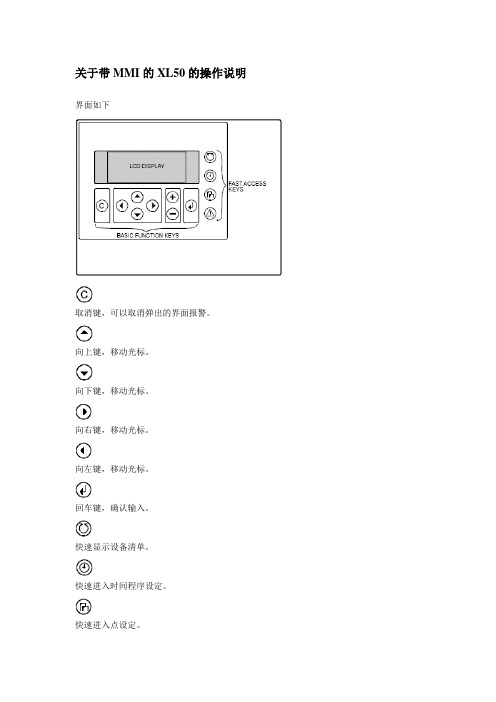
关于带MMI的XL50的操作说明界面如下取消键,可以取消弹出的界面报警。
向上键,移动光标。
向下键,移动光标。
向右键,移动光标。
向左键,移动光标。
回车键,确认输入。
快速显示设备清单。
快速进入时间程序设定。
快速进入点设定。
快速查看报警信息。
点击按钮快速进入点的设置在进入的起始页面中,操作员可以直接按回车键进如下一级窗口,但是如果你需要对点进行操作则需要键入密码,方法是将光标从NEXT上移到密码的输入位置即可(使用键盘的上下键)。
移到密码的输入位置后,再按回车键,即可修改密码。
密码的修改是一位一位进行的,一共4位,由左向右。
当光标在第一位上闪烁时,按上下键将数字修改位3 ,再按右键移到下一位,继续修改,4位全部修改完成后按回车键即进入下一个窗口。
系统默认的密码为:3333在下一级的窗口中,我们需要关心的3个页面,如下图所示:将光标移动到BACK或NEXT上(左右键)按回车键,可以在这几页中来回切换。
Analog Input :模拟量的输入点,这里包含了2个温度。
将光标移到相应位置,再按回车键即可进入查看。
Analog Output :模拟量输出点,这里包含了4个点,分别为水阀调节、派风风门调节、新风风门调节、新回风风门调节。
Digital Input :数字量输入点,这里包含了4个点,分别为新风、回风风机的状态,及两个虑网报警。
Pseudo Digital :数字量的逻辑点。
这里点主要用来调节冬夏季、过渡季节和非过渡季节的切换。
Pseudo Analog :模拟量的逻辑点。
这里的点主要用来设置冬夏季的设定温度。
举例说明:现在需要将夏季的设定温度设置为20度首先需要在下面的界面选择Pseudo Analog,按回车键进入进入后显示点的名称,我们需要选择夏季温度的设定点,再按回车键进入如下的界面修改数值,首先需要将系统默认的AUTO(自动)修改为MANUAL(手动),方法是:将光标移到Auto上,再按回车键,再按上下键修改,再按回车键确认即可。
霍尼韦尔XL50A-UMMIPCCBLON的详细说明

深圳市中航电脑智能系统有限公司霍尼韦尔XL50A-UMMIPCCBLON的详细说明霍尼韦尔XL50A-UMMIPCCBLON,XL50-MMI-FP,DDC控制器的详细说明是:XL50-MMI-FP可用于单独的不联网的就地控制,具有通讯功能,与Excel 5000系统集成在同一个网络上,它可代替Excel 20控制器,内含通讯模块,并可自由编程控制,Excel 50 有8个A1点,4个AO点,4个DI点和6个DO点。
Excel 50 带有结构化软件的HVAC控制器和可自由编程XL50A-UMMIPCCBLON适用于所有HVAC控制应用软件和楼宇自动化功能的EXCEL5000系统内的DDC控制器。
控制器可应用于独立运行,拨号和网络系统。
适用于中小型建筑物。
硬件输入信号* 传感器NTC20k, 0..10V, 0..20mA的8个输入信号* 无电势触点或24V的4个附加输入信号硬件输出信号* 4个模拟输出信号0..10V* 6个数字输出信号24Vac控制面板:同控制面板XI582AH相匹配的RS232端口。
本控制面板可用于调节设置点,警报限位,固定输入/输出信号,手动操作功能等(模块XL50-MMI已经安装了自己的控制面板) 管理应用软件:XBS或EBI系统可用做中央管理和其他楼宇的自动化功能。
独立运行:是安装:DIN导轨或配电柜前门防护等级:适用于安装在配电柜前门的带有XL50-ACC3的IP30, IP54接线柱类型:适用于XS50螺旋接线柱或XSP526/XSP534扁平电缆接线柱存储备份:用于72小时缓冲器的镀金电容器电源:24Vac | 10VA连接调制解调器:通过应用软件卡可直接连接连接通讯总线:通过应用软件卡可直接连接连接LonWorks(R):通过应用软件卡可直接连接附加说明:如果不需要可编程性,应用Honeywell的Lizard软件来为所需要的设备选者适当的控制软件。
需要提供46个网络变量以使所有设备在LonWorks(R)系统中协调运行基本配置:XL50-MMI-+ XD50-FCL+ XS50:带有LON通讯接口的XL50 XL50-MMI。
DDC操作手册自动控制系统操作手册
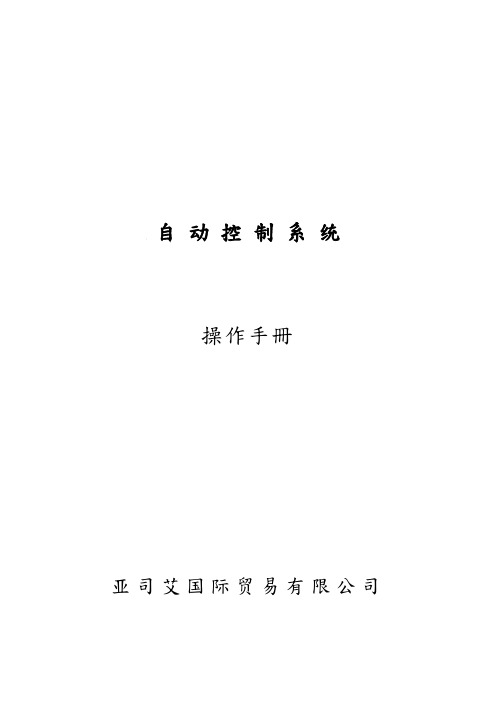
自动控制系统操作手冊亚司艾国际贸易有限公司!HoneywellXL20操作說明(一) XL20控制器面板基本按鍵功能1. 跳出本項目與回到上一頁。
2. 進入控制器時間系統。
3. 進入控制器主要設定目錄。
4. 列出警報點。
5. 、、、改變游標位置。
6. 、改變設定值。
7. 確認與輸入。
(二) XL20控制器於送電後必須設定控制器時間,其方法如下:1. 連續按使面板螢幕顯示如下:SCH1mon/Data/YearHR/mm下頁2. 按鍵使面板螢幕顯示如下:系統時間- - - - - -- - - - - -下頁3. 將游標移動至「系統時間」後按,面板螢幕即顯示如下:- - - - - -日期時間- - - - - -下頁4. 將游標移動至「日期時間」後按,面板螢幕即顯示如下:日期:mon/Day/Year時間:HR/mm下頁5. 將游標移動至日期的月、日、年或時間的小時、分鐘,後按加以、移動游標,即可由或改變新的數值,更改結束後按即可。
(三) XL20控制器主要功能設定:1. 連續按使面板螢幕退出首頁:sch1mon/Day/YearHR/mm/下頁2. 按 使面板螢幕顯示如下:3. 若需更動內設之參數,須將游標移至 password 處,再連續按 兩次,其面板螢幕顯示如下:4. 將游標置於 後,按 ,面板螢幕即顯示如下:类比输入:模拟量输入信号。
AHU***室内温度——室内温度传感器感测温度数值AHU***室内湿度——室内温度传感器感测湿度数值类比输出:模拟量输出信号。
AHU***加湿器——该台空调加湿器开度指令AHU***冷水阀——该台空调冰水阀开度指令AHU***热水阀——该台空调热水阀开度指令数位输入:开关量输入信号。
password **** 下頁**** password **** 更改 下頁 下頁 类比输入 类比输出 数位输入 下頁AHU***风机压差——该台空调运行状态AHU***加湿液位——该台空调加湿水盘液位状态AHU***滤网检测——该台空调滤网状态AHU***烟感检测——该台空调火警状态数位输出:开关量输出信号。
Honeywell-XL50控制器操作说明

Honeywell-XL50控制器操作说明1.可编程控制器和仪表可编程控制器XL20、XL50 (的核心元件,它在系统中起到重要作用:如检测各传感器的当前值,动态调整个比例阀的状态,显示系统各参数等;还提供了一些控制系统内部参数的调整和系统参数的设定方式,用户应对其操作方法和性能达到熟练的程度,才能实现空调系统的各种操作。
XL20为中文控制屏,不带通讯方式,操作方法雷同XL50。
取消键–返回先前的或上一级的屏幕;取消未被确认的操作;确认报警信息。
上移键–移动指针到前面的行下移键–移动指针到下一行右移键–移动指针到当前位置的右边左移键–移动指针到当前位置的左边增加键–每按一次增加数值一个单位或改变数字状态值到与当前状态值相反的状态值减少键–每按一次减少数值一个单位或改变数字状态值到与当前状态值相反的状态值确认键–确认已做的修改和进入下一个屏幕(指针在NEXT前)对于KTF空调系统的控制操作,主要是对系统参数的查看和更改(即对“系统参数操作键”的使用),该控制器的强大功能主要体现在:不但可以在线修改所有输入、输出点,而且也可以对控制系统的内部参数进行改变。
a)查看系统的输入、输出点状态(即查询新回风温度、露点温度、出口温湿度、风压及其各个阀门开度)♦ 重要说明:对DDC 控制器的操作只能单键进行,严禁同时按压键位,以避免不必要的误操作,以免程序被初始化或删除。
♦ 按下系统“参数”操作键,屏幕出现“请输入你的密码";密码输入才可以修改数据,比如压力等参数的设定等.用户只是查看的话就可以直接进入。
♦ 移动“光标移动"向上键,使光标停留在“****”上,再按下“输入键",通过使用“数据增/减键"和“输入键”逐个将4位密码输入,完毕后屏幕左下角出现‘更改change ’字符;光标移动到change 字符上可以修改进入DDC 修改数据的密码,默认为‘3333’,如更改了密码,用户须牢记更改后的密码,每次参数修改操作都需密码。
XL50操作说明

操作说明书一:控制器说明:EXCEL50控制器是Honeywell(霍尼韦尔)XBS楼宇自动化系统中的现场DDC控制单元,是替代EXCEL20控制器的最新产品,可应用与于单独的AHU就地控制,它内含通讯模块可与EXCEL 5000系统集成在一个网路中,同时提供ISDN和LON总线的通信方式,EXCEL50控制器采用Flash EPROM模块可自由编程适用于Honeywell的CARE编程软件包,控制器可根据需要提供不同的现场预制程序。
1)硬件部分硬件结构8路通用传感器输入----- Analog input4 路无源数字量输入-----Digital input6 路数字点输出-----Digital outputt4 路模拟点输出----- Analog output2)I/O点特性:通用输入:NTC热敏电阻、PT1000温度传感器、0~10VDC信号、4~20mA 信号、干接点;数字输入:无源干接点、逻辑电平、记数脉冲;通用输出:模拟输出0~10VDC;数字输出:TRAIC输出;3)技术规范工作电压24V AC工作频率50/60HZ输入分辨率0.1K/1MA电压调节信号0~10V查询速度和刷新时间1S继电器触点电压24~220V AC触点最大负载4A二:操作说明:1、基础操作键:“取消键”,退出上级菜单或取消已修改的参数或退出报警确认;“上行键”,移动光标至上一行;“下行键”,移动光标至下一行;“右行键”,移动光标至下一个参数栏;“左行键”,移动光标至上一个参数栏;“增加键”,增加一个修改的单位或切换数字量的一个状态;“减少键”,减少一个修改的单位或切换数字量的一个状态;“确认键”,确认已修改的参数或移动光标至下一个界面2、功能操作键:“PLANT键”,显示该现场DDC控制器的相关状态;“TIME 键”,显示该现场DDC控制器的时间控制程序;如:控制器当前时间、TIMESCHEDUL时间表等,该功能在本系统未使用“参数键”,显示该现场DDC控制器的所有数据、控制点的状态、设定点、DDC参数表等;“报警键”,显示该现场DDC控制器的所有报警状态、报警历史、已处于ALARM的数据点;三、高级操作:通电后,按,出现如下菜单SAT 08/17 10:27至: 24h ontoday next按菜单键,首先进入密码(3333)菜单后,先按键,进入以下菜单:进入密码按键进入以下菜单,Analog InputAnalog outputDigital InputNEXT选中“Analog Input”, 其中可以看到回风温度、回风湿度和压力。
Honeywell-XL50控制器操作说明资料讲解

Honeywell-XL50控制器操作说明1.可编程控制器和仪表可编程控制器XL20、XL50 (的核心元件,它在系统中起到重要作用:如检测各传感器的当前值,动态调整个比例阀的状态,显示系统各参数等;还提供了一些控制系统内部参数的调整和系统参数的设定方式,用户应对其操作方法和性能达到熟练的程度,才能实现空调系统的各种操作。
XL20为中文控制屏,不带通讯方式,操作方法雷同XL50。
取消键–返回先前的或上一级的屏幕;取消未被确认的操作;确认报警信息。
上移键–移动指针到前面的行下移键–移动指针到下一行右移键–移动指针到当前位置的右边左移键–移动指针到当前位置的左边增加键–每按一次增加数值一个单位或改变数字状态值到与当前状态值相反的状态值减少键–每按一次减少数值一个单位或改变数字状态值到与当前状态值相反的状态值确认键–确认已做的修改和进入下一个屏幕(指针在NEXT前)对于KTF空调系统的控制操作,主要是对系统参数的查看和更改(即对“系统参数操作键”的使用),该控制器的强大功能主要体现在:不但可以在线修改所有输入、输出点,而且也可以对控制系统的内部参数进行改变。
a)查看系统的输入、输出点状态(即查询新回风温度、露点温度、出口温湿度、风压及其各个阀门开度)♦ 重要说明:对DDC 控制器的操作只能单键进行,严禁同时按压键位,以避免不必要的误操作,以免程序被初始化或删除。
♦ 按下系统“参数”操作键,屏幕出现“请输入你的密码”;密码输入才可以修改数据,比如压力等参数的设定等。
用户只是查看的话就可以直接进入。
♦ 移动“光标移动”向上键,使光标停留在“****”上,再按下“输入键”,通过使用“数据增/减键”和“输入键”逐个将4位密码输入,完毕后屏幕左下角出现‘更改change ’字符;光标移动到change 字符上可以修改进入DDC 修改数据的密码,默认为‘3333’,如更改了密码,用户须牢记更改后的密码,每次参数修改操作都需密码。
ELX 50 简要操作流程

ELX 50 洗板机简要操作流程1.检查废液瓶,废液体积不能超过三分之二,最好每天实验结束时,倒空废液。
2.检查洗液瓶,洗液瓶的洗液要足够多,防止在洗板中途用尽。
如果用尽,可拧开瓶盖,添加洗液,但是要注意,洗瓶内吸管不能离开液面,防止进气。
3.打开仪器旁边的电源,仪器自动进行初始化和系统自检。
4.自检结束,仪器自动显示主界面(Main Menu)。
5.在主界面下,按DEFINE(定义)键→CREATA(新建)键,开始新建一个程序。
6.首先创建一个灌注程序P50ML:DEFINE(定义)→CREATE(新建)→PRIME(灌注)→NAME(命名),输入P70ML作为程序名称。
→PRIME VOLUME(灌注体积)输入灌注体积70ml。
→PRIME FLOW RATE(灌注流速),默认。
→SOAK AFTER PRIME (灌注后浸泡),选择NO→ Main manual(主菜单),显示OK TO SAVE PROGRAM(保存程序),选择YES。
(仅需在第一次操作时编写P70ML,以后直接调用即可)注: 编写灌注程序P70ML目的,是为了在正式洗板前,先讲整个清洗管路充满洗液。
7.按 Main Menu按钮回到主界面,新建一个Wash(洗板)程序。
8.DEFINE(定义)→CREATE(新建)→Wash(洗板)定义一个洗板程序。
(名称),输入洗板程序的名称。
10.洗板程序里有三个需要定义的内容:Method(方式),Dispense(分液),Aspiration(吸液)。
11.首先在Method(方式)里定义我们需要的洗板次数,浸泡时间,振荡时间、振荡强度。
Method(方式)→Number of Cycles(洗板次数),根据实验需要输入1~10次。
12.Wash Format(洗板格式),选择Plate(板)或者Strip(条),这里选择Plate(板)。
13.Soak/Shake (浸泡/振荡),如果需要浸泡就选择Yes,否则选择No。
贝加莱50点壁厚控制器说明书3.30

PP41型壁厚控制器使用说明书贝加莱工业自动化(上海)有限公司目录系统特性简介 (3)1系统特性介绍 (3)2控制系统各部件介绍 (4)2.1控制操作面板 (4)2.1.1 面板 42.1.2 接口 52.1.3 性能 62.1.4 安装 62.2功能按键及指示灯 (7)2.3控制器及接线 (9)2.3.1AI351 (9)2.3.2 Am351 (10)2.3.3 PP41自带输入 (10)2.3.4 PP41自带输出 (11)3画面操作说明 (12)3.1登陆画面 (12)3.2连续式型胚曲线设定画面 (12)3.2.1 操作按钮 (12)3.2.2 输入参数 (13)3.2.3 输出参数 (14)3.2.4 插入与删除设定数值点 (14)3.2.5 微调设定数值点间的曲线单元 (15)3.3储料式型胚曲线设定画面 (17)3.3.1 操作按钮 (17)3.3.2 输入参数 (18)3.3.3 输出参数 (19)3.4曲线跟踪画面 (19)3.5标记画面 (20)3.6存储画面 (20)3.7文件改名画面 (21)3.8参数存储画面 (21)3.9文件调出画面 (22)3.10监控画面 (22)3.11数据1(曲线点)画面 (22)3.12数据2画面 (23)3.13初始设定画面 (23)3.13.1 输入参数 (23)3.13.2 模式转换 (24)3.14型芯设定画面 (24)3.14.1 输入参数 (24)3.14.2 输出参数 (25)3.14.3 手动调校 (25)3.14.4 自动调校 (25)3.14.5 调校提示: (25)3.15储料设定画面 (26)3.15.1 输出参数 (26)3.15.2 手动调校 (26)3.16增益设定画面 (26)3.16.1 按钮 273.16.2 输入参数 (27)3.16.3 输出参数 (27)3.17时间设定画面 (27)3.17.1 输入参数 (27)3.17.2 输出参数 (27)3.18中英文切换画面 (28)4机器操作说明 (29)4.1开机步骤 (29)4.2系统参数设定 (29)4.2.1 初始设定 (29)4.2.2 型芯设定 (29)4.2.3 储料设定 (29)5故障处理 (30)5.1故障对应 (30)5.2干扰处理 (30)6电源 (30)7附件 (30)系统特性简介1 系统特性介绍这是一款50点型坯壁厚控制器,用来控制中空成型机型坯的壁厚。
DDC操作说明

中央空调自控系统XL50控制器操作说明苏州工业园区汉威控制系统工程有限公司二零一一年五月一.XL50 DDC介绍本控制系统采用Honeywell(霍尼威尔)公司产品Excel 50 DDC(DIRECT DIGITAL CONTROL)直接式多功能数字控制器控制,能根据现场情况方便的增加一“下行键”,移动光标至下一行;“右行键”,移动光标至下一个参数栏;“左行键”,移动光标至上一个参数栏;“增加键”,增加一个修改的单位或切换数字量的一个状态;,减少一个修改的单位或切换数字量的一个状态;三.控制说明新风空调系统的温湿度及压力控制:1.送风温度控制根据送风温度进行空调电动水阀的比例控制。
DDC盘体面板上“工作模式开关打到热源模式”时,即水管内有热水时,DDC自动控制水阀开度;当送风温度高于设定值时,电动水阀开度减小,空调送新风降温;当送风温度低于设定值时,电动水阀开度增大,空调送热风升温。
如果“工作模式开关打到冷源模式”时,即水管内有冷水时,DDC自动控制水阀开度;当送风温度高于设定值时,电动水阀开度增大,空调送冷风降温;当送风温度低于设定值时,电动水阀开度减小,空调送新风升温。
2.送风湿度控制根据送风湿度进行加湿器的开关控制。
当送风湿度低于设定值时,加湿器运行加湿;当送风湿度高于设定值时,加湿器停止工作。
3.送风压力控制根据送风压力进行空调变频风机的比例调节。
当送风压力升高时,变频器输出频率降低;当送风压力减小时,变频器输出频率升高。
从而维持送风压力稳定之目的。
4.风机压差开关联锁保护根据风机压差开关的状态,可以监测空调箱的运行状态。
空调停止工作时,应将空调电动水阀及加湿器强制关闭,起到保护空调箱之目的。
排风机系统进行温湿度及压力控制:1.排风压力控制根据排风压力进行排气变频风机的比例调节。
当排风压力升高时,变频器输出频率降低;当排风压力减小时,变频器输出频率升高。
从而维持排风压力稳定之目的。
2.风机互备控制正常工作时,一台风机运行,一台风机为备用。
honeywell-l50控制器操作说明

Honeywell-XL50控制器操作说明1.可编程控制器和仪表可编程控制器XL20、XL50 (霍尼韦尔)可编程控制器是实现本系统控制策略的硬件构成,是控制系统的核心元件,它在系统中起到重要作用:如检测各传感器的当前值,动态调整个比例阀的状态,显示系统各参数等;还提供了一些控制系统内部参数的调整和系统参数的设定方式,用户应对其操作方法和性能达到熟练的程度,才能实现空调系统的各种操作。
XL20为中文控制屏,不带通讯方式,操作方法雷同XL50。
取消键–返回先前的或上一级的屏幕;取消未被确认的操作;确认报警信息。
上移键–移动指针到前面的行下移键–移动指针到下一行右移键–移动指针到当前位置的右边左移键–移动指针到当前位置的左边增加键 – 每按一次增加数值一个单位或改变数字状态值到与当前状态值相反的状态值减少键– 每按一次减少数值一个单位或改变数字状态值到与当前状态值相反的状态值确认键 – 确认已做的修改和进入下一个屏幕(指针在NEXT 前)对于KTF 空调系统的控制操作,主要是对系统参数的查看和更改(即对“系统参数操作键”的使用),该控制器的强大功能主要体现在:不但可以在线修改所有输入、输出点,而且也可以对控制系统的内部参数进行改变。
a) 查看系统的输入、输出点状态(即查询新回风温度、露点温度、出口温湿度、风压及其各个阀门开度)重要说明:对DDC 控制器的操作只能单键进行,严禁同时按压键位,以避免不必要的误操作,以免程序被初始化或删除。
按下系统“参数”操作键,屏幕出现“请输入你的密码”;密码输入才可以修改数据,比如压力等参数的设定等。
用户只是查看的话就可以直接进入。
移动“光标移动”向上键,使光标停留在“****”上,再按下“输入键”,通过使用“数据增/减键”和“输入键”逐个将4位密码输入,完毕后屏幕左下角出现‘更改change ’字符;光标移动到change 字符上可以修改进入DDC 修改数据的密码,默认为‘3333’,如更改了密码,用户须牢记更改后的密码,每次参数修改操作都需密码。
XL-50使用说明书
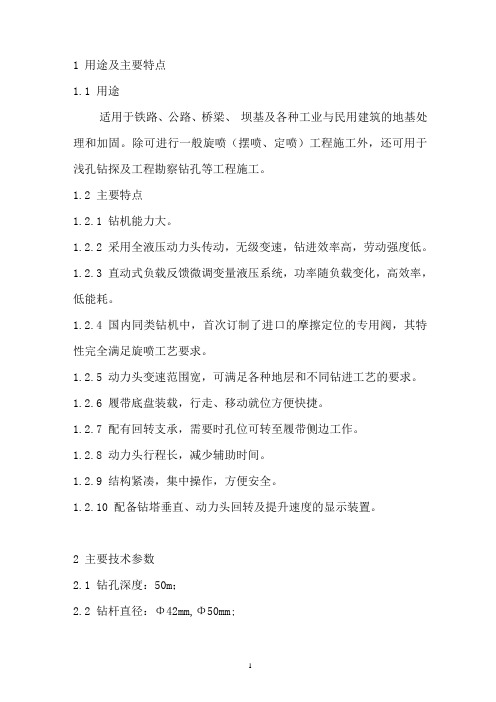
1 用途及主要特点1.1 用途适用于铁路、公路、桥梁、•坝基及各种工业与民用建筑的地基处理和加固。
除可进行一般旋喷(摆喷、定喷)工程施工外,还可用于浅孔钻探及工程勘察钻孔等工程施工。
1.2 主要特点1.2.1 钻机能力大。
1.2.2 采用全液压动力头传动,无级变速,钻进效率高,劳动强度低。
1.2.3 直动式负载反馈微调变量液压系统,功率随负载变化,高效率,低能耗。
1.2.4 国内同类钻机中,首次订制了进口的摩擦定位的专用阀,其特性完全满足旋喷工艺要求。
1.2.5 动力头变速范围宽,可满足各种地层和不同钻进工艺的要求。
1.2.6 履带底盘装载,行走、移动就位方便快捷。
1.2.7 配有回转支承,需要时孔位可转至履带侧边工作。
1.2.8 动力头行程长,减少辅助时间。
1.2.9 结构紧凑,集中操作,方便安全。
1.2.10 配备钻塔垂直、动力头回转及提升速度的显示装置。
2 主要技术参数2.1 钻孔深度:50m;2.2 钻杆直径:Φ42mm,Φ50mm;2.3 钻孔倾角:左右±3°前倾 10°后倾 90°2.4 最大扭矩:2000 N.m2.5 动力头转速:高0-250 r/min;低0-88 r/min2.6 动力头最大行程:3500 mm;2.7 动力头额定提升力:35 kN;2.8 动力头允许加压力:12 kN;2.9 动力头提升/加压速度:旋喷精细调节速度0.06-0.9/1.8 m/min 2.10 动力头快速升降:0-22/0-28 m/min2.11 电机功率:22 kW;2.12 外形尺寸:(工作时)2768×1800×4566(运输时)4500×1800×1800 (mm)2.13 整机质量:2500 Kg;2.14 主泵系统压力:20 MPa2.15 副泵系统压力:16 MPa;3 主要结构简介3.1 总体结构钻机主要由立柱、动力头、操纵台、油箱、油泵传动系统、液压系统、机架及底盘组成,结构见图1。
Honeywell温控器详细说明书

HoneywellDC1000系列通用调节器简要说明书(中文版)注意:使用本手册前,请检查量程,输入,输出是否符合您的要求.1.面板说明1.1显示说明PV: 过程值(process value),四位显示(红色)SP: 设定值(set point),四位显示(绿色)1.2LED指示灯说明OUT1: 第一路输出(OUTPUT1), 绿色灯OUT2: 第二路输出(OUTPUT2), 绿色灯AT: 自整定,黄色灯PRO: 程序运行中,黄色灯AL1: 第一路报警(ALARM 1),红色灯AL2: 第二路报警(ALARM 1),红色灯AL3: 第三路报警(ALARM 1),红色灯 (DC1010无此功能)MAN: 手动控制,黄色灯 (DC1010无此功能)1.3 按键SET: 模式&设定键(切换模式和写入设定值)Y:移位键▽:减少键△:增加键A/M:自动/手动切换键2.自整定功能2.1 将AT设置为‘YES’,即启动自整定功能2.2 自整定完成后,PID参数将被自动设定。
(P值一般为11~14, I值一股为40~50, D值一般为40~60。
)2.3 ATVL=自整定偏移量,由SP值推导出来(它在自整定时,可防止振荡超过设定点)SP-ATVL=自整定设定值, ATVL=自整定偏移量例如: SP=200℃, ATL=5, 则自整定点是195℃*ATVL务必自整定点在程序类型模式中(195℃)2.4 自整定点失败2.4.1 ATVL值太大→如果不能确定,则设定ATVL=02.4.2系统时间太长→单独设定PID参数3. 故障信息(注意)当有“*”标记的故障发生时,控制器需要维修4.操作流程各阶层进出及参数的锁定4.1.1按移位键(Y)改变参数。
按下移位键,第一位数开始闪烁。
按增加键(△)或减少键(▽)对此数值作增加或减少,再按移位键到第二位数,当所有数值设定好后,按SET键完成数值设定。
4.1.2SET键也有转换模式的功能,按下SET键会显示下一种模式4.1.3按SET键持续5秒可进入LEVEL2,或同样可返回LEVEL1。
Honeywell 枪机使用手册

B
11/06
Honeywell
目录
1. 关于本手册 ....................................................................................................................................... 1 内容概览 ........................................................................................................................................... 1 特殊字体与符号 ................................................................................................................................ 1 注意事项与安全警告 ......................................................................................................................... 2 FCC 认证声明................................................................................................................................... 2 声明 .............................................................
霍尼韦尔XL50A-UMMIPCCBLON的详细说明

深圳市中航电脑智能系统有限公司霍尼韦尔XL50A-UMMIPCCBLON的详细说明霍尼韦尔XL50A-UMMIPCCBLON,XL50-MMI-FP,DDC控制器的详细说明是:XL50-MMI-FP可用于单独的不联网的就地控制,具有通讯功能,与Excel 5000系统集成在同一个网络上,它可代替Excel 20控制器,内含通讯模块,并可自由编程控制,Excel 50 有8个A1点,4个AO点,4个DI点和6个DO点。
Excel 50 带有结构化软件的HVAC控制器和可自由编程XL50A-UMMIPCCBLON适用于所有HVAC控制应用软件和楼宇自动化功能的EXCEL5000系统内的DDC控制器。
控制器可应用于独立运行,拨号和网络系统。
适用于中小型建筑物。
硬件输入信号* 传感器NTC20k, 0..10V, 0..20mA的8个输入信号* 无电势触点或24V的4个附加输入信号硬件输出信号* 4个模拟输出信号0..10V* 6个数字输出信号24Vac控制面板:同控制面板XI582AH相匹配的RS232端口。
本控制面板可用于调节设置点,警报限位,固定输入/输出信号,手动操作功能等(模块XL50-MMI已经安装了自己的控制面板) 管理应用软件:XBS或EBI系统可用做中央管理和其他楼宇的自动化功能。
独立运行:是安装:DIN导轨或配电柜前门防护等级:适用于安装在配电柜前门的带有XL50-ACC3的IP30, IP54接线柱类型:适用于XS50螺旋接线柱或XSP526/XSP534扁平电缆接线柱存储备份:用于72小时缓冲器的镀金电容器电源:24Vac | 10VA连接调制解调器:通过应用软件卡可直接连接连接通讯总线:通过应用软件卡可直接连接连接LonWorks(R):通过应用软件卡可直接连接附加说明:如果不需要可编程性,应用Honeywell的Lizard软件来为所需要的设备选者适当的控制软件。
需要提供46个网络变量以使所有设备在LonWorks(R)系统中协调运行基本配置:XL50-MMI-+ XD50-FCL+ XS50:带有LON通讯接口的XL50 XL50-MMI。
XL50说明书

空调自控系统说明书苏州达实控制设备有限公司2011.12 一:控制器说明:XCEL50控制器是Honeywell(霍尼韦尔)XBS 楼宇自动化系统中的现场DDC控制单元,是替代EXCEL20控制器的最新产品,可应用与于单独的AHU就地控制,它内含通讯模块可与EXCEL 5000系统集成在一个网路中,同时提供ISDN和LON总线的通信方式,EXCEL50控制器采用Flash EPROM模块可自由编程适用于Honeywell的CARE编程软件包,控制器可根据需要提供不同的现场预制程序。
1)硬件部分硬件结构8路通用传感器输入----- Analog input4 路无源数字量输入-----Digital input6 路数字点输出 -----Digital outputt4 路模拟点输出 ----- Analog outputI/O点特性:通用输入: NTC热敏电阻、PT1000温度传感器、0~10VDC信号、4~20mA 信号、干接点;数字输入:无源干接点、逻辑电平、记数脉冲;通用输出:模拟输出0~10VDC;数字输出:TRAIC输出;2):技术规范工作电压 24VAC工作频率 50/60HZ输入分辨率 0.1K/1MA电压调节信号 0~10V查询速度和刷新时间 1s继电器触点电压 24~220VAC触点最大负载 4A二:控制原理:1):温度控制在使用时根据实际,选择冷热模式.夏季,由回风温度控制冷水阀,即当回风温度高于除湿设定值时开大冷水阀,冷水流量增加,制冷能力增加,当回风温度低于设定值时关小冷水阀,冷水流量减少, 制冷能力减少。
在冬季,由回风温度控制热水阀,即当回风温度低于加热设定值时打开热水阀.2):室内静压控制根据室内的静压控制新风阀和回风阀的开度.3):联锁控制1.空调系统与风机联锁, 当风机启动时, 控制系统正式启动,各个控制元件开始控制过程;2.风机与冷热水阀、电加热器、加湿器的联锁控制,当送风机停机时,相应设备全部关闭三:操作说明:1、基础操作键:“取消键”,退出上级菜单或取消已修改的参数或退出报警确认;“上行键”,移动光标至上一行;“下行键”,移动光标至下一行;“右行键”,移动光标至下一个参数栏;“左行键”,移动光标至上一个参数栏;“增加键”,增加一个修改的单位或切换数字量的一个状态;“减少键”,减少一个修改的单位或切换数字量的一个状态;“确认键”,确认已修改的参数或移动光标至下一个界面2、功能操作键:“PLANT键”,显示该现场DDC控制器的相关状态;“TIME 键”,显示该现场DDC控制器的时间控制程序;如:控制器当前时间、TIMESCHEDUL时间表等,该功能在本系统未使用“参数键”,显示该现场DDC控制器的所有数据、控制点的状态、设定点、DDC参数表等;“报警键”,显示该现场DDC控制器的所有报警状态、报警历史、已处于ALARM的数据点;3、高级操作:3.1通电后,按,出现如下菜单3.2按菜单键,首先进入密码菜单后,先按键,进入以下菜单:进入密码3333,按键进入以下菜单按键可选择进入相应选项,按键确认。
Honeywell操作手册

Honeywell
一览
管理文件 对公司外保密
项目 到货确认 装箱确认
2016/05/10
2/5操作手册1.到货认(1)到货确认店铺
2
直接点击或者按数字键3,进入到 货确认模块
Honeywell
1
用触控笔双击桌面的【LPPDAV4的 快捷方式图标】
3
输入文件名,按【ENT】键回车
4
扫描箱号,数量默认为1。连续
操作手册
店铺
Honeywell操作手册
Honeywell操作手册 一览
NO.
Honeywell操作
Honeywell
一览
管理文件 对公司外保密
项目
Honeywell操作手册
2016/05/10
1/5
操作手册
店铺
Honeywell操作手册
Honeywell操作手册一览
NO. Honeywell操作手册-1 Honeywell操作手册-2
2016/05/10
4/5
操作手册
2.装箱确认
(2)装箱确认
5
扫描条码 (备注1)
店铺
Honeywell
6
该箱内的条码全部扫描完毕后, 输入0后按【ENT】回车键返回扫 描箱号界面
7
重复5、6步骤,直至所有箱内明细 扫描完成。扫描完成后,输入0按 【ENT】回车键
8
返回盘点程序主界面,单击红色 【X】返回盘点枪桌面
2016/05/10
5/5
扫描箱号直至箱号扫描完成
5
所有箱子扫描完毕后,输入88,
按【ENT】回车键退出
2016/05/10
3/5
操作手册
2.装箱确认
XL50-MMI操作简易说明书

MMI使用说明书:取消,回到上一屏,或取消当前设置(在“回车”以前),或确认报警:上,用于光标向上移动。
:下,用于光标向下移动。
:左,用于光标向左移动。
:右,用于光标向右移动。
:加,用于模拟量数值的增加,或是设置数字量状态到相对。
:减,用于模拟量数值的减小,或是设置数字量状态到相对。
:回车,确认所有改变,或转到下一屏。
:“Plant”显示设施的状态。
:“Time”时间程序,包括系统时间、日/周/年时间程序的设定。
:“Data Points/Parameters”数据和参数,包括所有监控、设置参数或状态,以及DDC参数设置。
:“Alarms”显示报警信息,可以“Reset”清零。
1.开机:若开机不是显示下画面的信息,可连续按键直到显示时间日期。
如图:SAT 04/29 08:33至今天下页2.密码操作显示上图所示菜单后,按键,出现以下画面。
注:如果需要修改点的参数,就必须输入高级密码XL20(5555)XL50(3333)出现下画面请输入你的密码***5更改下页在输入密码后光标移到下页后按键出现点的信息。
3.点的信息画面1 Analog Input 类比输入Analog Output 类比输出Digital Input 数位输入下页(1)用选择Analog Input(类比输入),按键,出现下画面RaTemp 回风温度RaRh 回风湿度RoomTemp 室内温度RoomRh 室内湿度下页(2)用选择RaTemp(回风温度),按键即显示回风温度。
出现下画面。
RaTemp 回风温度22.3 ℃自动下页注: 此画面不需要做任何设置,所有点都在自动(Auto)位置.4.选择画面1上的下页,按键显示画面2。
画面2 数位输出Digital Output诚计器Totalizer时计Hours Run上页下页5.选择画面2上的下页,按键显示画面3。
画面3 伪类比Pseudo Analog崩数位Pseudo Digital伪合计器上页下页(1)用选择Pseudo Analog(模拟伪点),按健,直到出现画面RaTempSP 回风温度设定RaRhSP 回风湿度设定RoomTempSP 室内温度设定RoomRhSP 室内湿度设定下页(2)用选择RaTempSP(回风温度设定), 按键,直到出现画面RaTempSP 回风温度设定22.3 ℃自动下页例:改变上图温度数据,先将光标移到自动再按键光标在闪,用键将自动改成手动再按键确认。
关于带MMI的XL50的操作说明
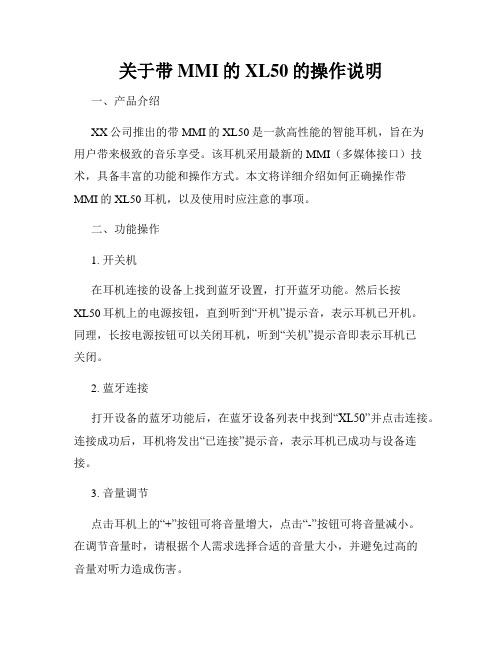
关于带MMI的XL50的操作说明一、产品介绍XX公司推出的带MMI的XL50是一款高性能的智能耳机,旨在为用户带来极致的音乐享受。
该耳机采用最新的MMI(多媒体接口)技术,具备丰富的功能和操作方式。
本文将详细介绍如何正确操作带MMI的XL50耳机,以及使用时应注意的事项。
二、功能操作1. 开关机在耳机连接的设备上找到蓝牙设置,打开蓝牙功能。
然后长按XL50耳机上的电源按钮,直到听到“开机”提示音,表示耳机已开机。
同理,长按电源按钮可以关闭耳机,听到“关机”提示音即表示耳机已关闭。
2. 蓝牙连接打开设备的蓝牙功能后,在蓝牙设备列表中找到“XL50”并点击连接。
连接成功后,耳机将发出“已连接”提示音,表示耳机已成功与设备连接。
3. 音量调节点击耳机上的“+”按钮可将音量增大,点击“-”按钮可将音量减小。
在调节音量时,请根据个人需求选择合适的音量大小,并避免过高的音量对听力造成伤害。
4. 播放控制单击耳机上的中间按钮,可以实现播放/暂停音乐的功能。
双击中间按钮可跳转至下一首歌曲,三击中间按钮可返回前一首歌曲。
通过简单的点击操作,您可以轻松地控制音乐的播放状态。
5. 通话功能当您使用带MMI的XL50耳机与手机连接时,如果有来电,您可以通过单击耳机中间按钮接听电话。
通话结束后,再次单击中间按钮即可挂断电话。
6. 其他功能带MMI的XL50还支持语音助手功能,您只需长按中间按钮,即可激活语音助手并进行语音交互。
此外,您还可以短按音量加减按钮进行快进/快退操作。
三、使用注意事项1. 请遵循相关法律法规,不要在驾驶或进行其他危险操作时使用耳机。
2. 使用耳机时请注意周围环境,避免造成交通事故或其他危险情况。
3. 使用耳机时,请调整音量到合适的大小,以免对听力造成伤害。
4. 请定期清洁耳机,避免灰尘或污垢堆积影响音质。
5. 不要将耳机暴露在高温、潮湿或极端寒冷的环境中,以免损坏设备。
6. 请避免将耳机长时间暴露在强烈的磁场中,以免影响设备的正常功能。
- 1、下载文档前请自行甄别文档内容的完整性,平台不提供额外的编辑、内容补充、找答案等附加服务。
- 2、"仅部分预览"的文档,不可在线预览部分如存在完整性等问题,可反馈申请退款(可完整预览的文档不适用该条件!)。
- 3、如文档侵犯您的权益,请联系客服反馈,我们会尽快为您处理(人工客服工作时间:9:00-18:30)。
Honeywell-XL50控制器操作说明
1.可编程控制器和仪表
可编程控制器
XL20、XL50 (霍尼韦尔)可编程控制器是实现本系统控制策略的硬件构成,是控制系统的核心元件,它在系统中起到重要作用:如检测各传感器的当前值,动态调整个比例阀的状态,显示系统各参数等;还提供了一些控制系统内部参数的调整和系统参数的设定方式,用户应对其操作方法和性能达到熟练的程度,才能实现空调系统的各种操作。
XL20为中文控制屏,不带通讯方式,操作方法雷同XL50。
取消键–返回先前的或上一级的屏幕;取消未被确认的操作;确认报警信息。
上移键–移动指针到前面的行
下移键–移动指针到下一行
右移键–移动指针到当前位置的右边
左移键–移动指针到当前位置的左边
增加键–每按一次增加数值一个单位或改变数字状态值到与当前状态值相反的状态值
减少键–每按一次减少数值一个单位或改变数字状态值到与当前状态值相反的状态值
确认键–确认已做的修改和进入下一个屏幕(指针在NEXT前)
对于KTF 空调系统的控制操作,主要是对系统参数的查看和更改(即对“系统参数操作键”的使用),该控制器的强大功能主要体现在:不但可以在线修改所有输入、输出点,而且也可以对控制系统的内部参数进行改变。
查看系统的输入、输出点状态(即查询新回风温度、露点温度、出口温湿度、风压及其各个阀门开度)
重要说明:对DDC 控制器的操作只能单键进行,严禁同时按压键位,以避免不必要的误操作,以免程序被初始化或删除。
按下系统“参数”操作键,屏幕出现“请输入你的密码”;密码输入才可以修改数据,比如压力等参数的设定等。
用户只是查看的话就可以直接进入。
移动“光标移动”向上键,使光标停留在“****”上,再按下“输入键”,通过使用“数据增/减键”和“输入键”逐个将4位密码输入,完毕后屏幕左下角出现‘更改change ’字符;光标移动到change 字符上可以修改进入DDC 修改数据的密码,默认为‘3333’,如更改了密码,用户须牢记更改后的密码,每次参数修改操作都需密码。
供应商无法破解密码,只能重新写入程序,如果不是要更改密码就从‘next ’字符进入。
下页next 按下屏幕将依次出现:模拟输入Analog input 、模拟输出Analog output 、逻辑输入Digital input ,右下角为next ,逻辑输出Digial output ,从下页next 处进入下一屏,上页back 为回到上一屏。
前面所列出的几项为物理输入输出点,信号输入、控制输出都是通过物理点来实现的,所以要查询工艺参数或阀门状态都在这里,在这不一一列举,附件会对每个点进行说明。
伪点(假设模拟点)Pseudo Analog ,蹦数位(假设逻辑点)Pseudo Digital 。
下图中带色标的栏在没有输入密码的情况将不会看到。
如果查询系统各点温湿度、风压等值,请进入“模拟输入”,如果查询各个阀门状态,则进入“模拟输出”(即移动光标,使之停留在相应位置并按下“输入键”);在进入相应界面后,屏幕将出现系统的各个输入/输出点名称,如果用户想查看其中一个,只须将光标移动在响应位置并按下“确认键”即可查看。
具体位置在附件中有标注。
参数设定在‘Mnual Operat ’,如果在‘Pseudo Analog ’中把需要修改的参数改成手动模式,在‘Mnual Operat ’都应该可以找到,这也避免对其它参数进行误操作。
内部PID 参数的修改在变数‘Parameters ’中修改,具体位置在附件中有标注。
注意除专业工程师外不可随意改变变数中参数。
空调工艺参数命名,内部数据的修改(主要是设定、变数的修改)
工艺参数的命名:P 表示压力、H 表示湿度、T 表示温度;E 表示输入、V 表示输出、SV 表示设定;如PE 表示为风压输入,TE 表示为温度输入;TV 表示温度控制的输出,HV 表示湿度控制的输出;PSV 表示压力的设定,TSV 表示温度的设定。
也有用拼音的头一个字母合在一起的作参数名称的,望请注意附件说明。
前面数字给参数定位,后面的数字表示不同的控制器位置,如1PE2表示在第2个控制器(DDC )里的压力参数。
参数在展开后如上图2,如果是需要修改并设定(物理点一定要自动,不可无故改成手动)就把光标移到‘自动AUTO ’字符上按确认,等到光标闪动的时候通过上下移动键改变状态到‘手动MANU ’并确定,这时会显示一个文本记录,在报警记录里可以查到的,按‘取消键C ’回到前一个界面,再移动到中间数字上设定想要的参数,如果状态已经改成手动就可以直接修改。
如果在任何界面上想退出,可按下‘取消键C ’(退出到上层)。
变数的修改举例如图5所示界面,List :0 代表的是变数表里的M0
列表,变数表附件里只罗列了含风压温度湿度PID 参数的位置,其它不可随意调整,Number :3 中表示M0第三个参数,意思为风压控制PID 的P 值,具体位置见附件。
注意运行中修改数据幅度一定要小,避免带来大的波动。
默认参数是工程师的经验值,一般不用动。
DDC 重启操作规程
DDC 断电,通电重启显示画面如下: ① 显示为DDC 版本号,选择“NEXT ”进入下一页。
②
NEXT ”进入下一页。
③
第三页显示为通信卡内的内存容量,选者择“NEXT ”进入下一页。
④
第四页显示为程序的读取选项,选择“SELECT APPLIC ”进入下一页 ⑤
第五页显示为所要选取的程序,如选择“K1”进入下一页 ⑥
第六页显示为版本号,选择“NEXT ”进入下一页
⑦ 第七页显示程序已添加到DDC 内,选择“NEXT ”进入下一页
⑧ 第八页显示DDC 初始页面,按□菜单键进入程序。
